系统重装后网卡驱动
shiwaishuzidu 2025年4月18日 16:09:10 驱动 25
系统重装后,若网卡驱动未自动安装,需手动操作,可从电脑制造商官网按型号下载对应网卡驱动,或使用第三方驱动软件如驱动精灵等自动检测安装,确保网络连接正常。
系统重装后,网卡驱动的安装与配置是确保计算机网络功能正常运行的关键步骤,以下是关于系统重装后网卡驱动的详细内容:
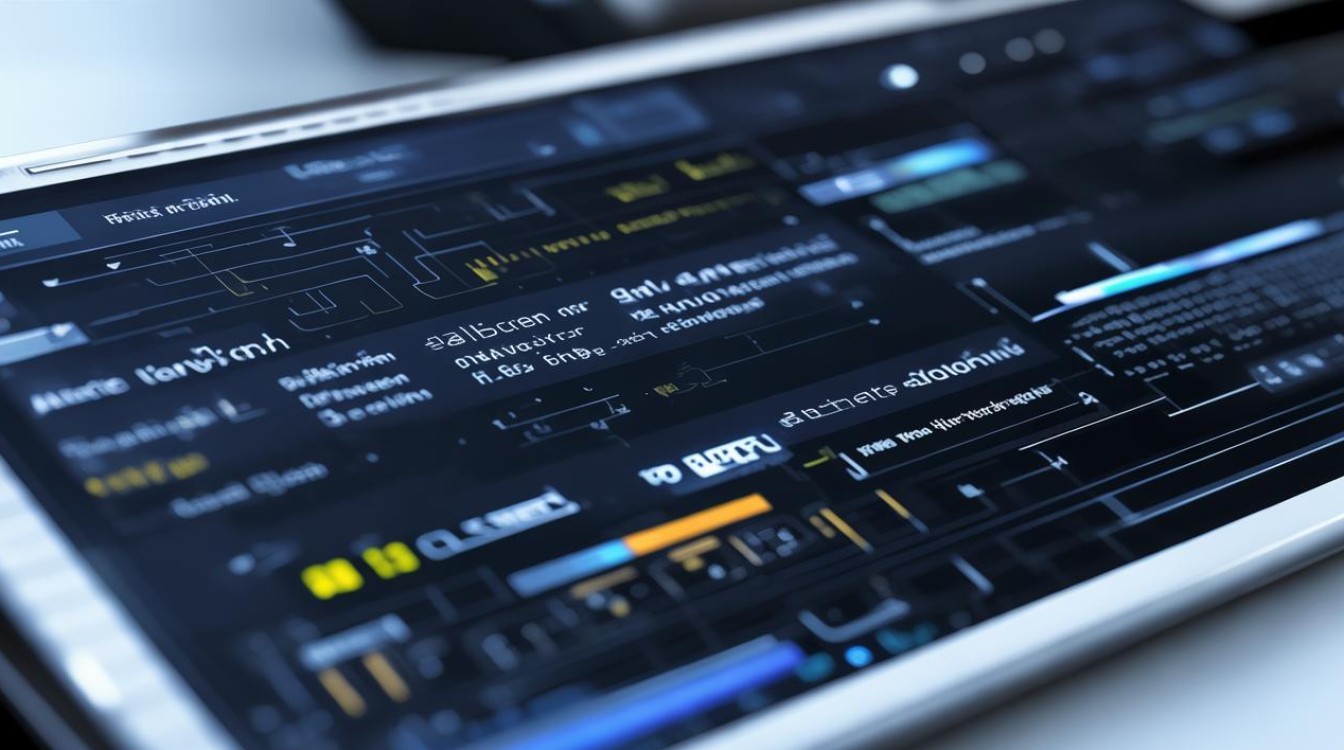
-
查看网卡型号
- 通过设备管理器查看:在Windows系统中,打开“设备管理器”,找到“网络适配器”选项并展开,即可看到网卡的具体型号,这是获取网卡型号最常用的方法之一。
- 通过电脑系统信息查看:在电脑桌面上右键点击“此电脑”(或“我的电脑”),选择“属性”,在弹出的窗口中点击“设备管理器”,然后在“网络适配器”中找到网卡设备,右键点击选择“属性”,在“详细信息”选项卡中可查看硬件ID等信息,这些信息对于确定网卡型号也很有帮助。
- 通过第三方软件查看:例如下载了驱动人生的用户,可以在更新驱动的同时查看电脑各种硬件设备的信息,包括网卡型号。
-
下载网卡驱动

- 从官网下载:根据获取到的网卡型号,访问网卡制造商的官方网站,在其支持或下载页面找到对应型号的驱动程序进行下载,这种方式下载的驱动通常是最新且最兼容的,能够确保网卡的最佳性能和稳定性。
- 使用第三方软件下载:如果不想手动查找和下载驱动,可以使用驱动人生、驱动精灵等第三方驱动管理软件,这些软件可以自动检测硬件信息,并为用户推荐合适的驱动程序进行下载和安装,操作相对简单方便。
-
安装网卡驱动
- 手动安装:将从官网或第三方软件下载好的网卡驱动程序解压(如果有压缩包的话),然后进入设备管理器,在“网络适配器”中找到对应的网卡设备,右键点击选择“更新驱动程序”,按照提示选择解压后的驱动文件夹位置,即可完成驱动安装。
- 通过第三方软件安装:以驱动人生为例,打开软件后进入“驱动管理”,点击“立即扫描”,软件会自动检测到未安装驱动的网卡设备,并给出相应的驱动安装提示,用户只需点击“一键安装”即可自动完成驱动下载和安装过程。
-
验证驱动是否安装成功

- 查看设备管理器:安装完成后,再次打开设备管理器,查看“网络适配器”中的网卡设备是否有黄色感叹号或问号标记,如果没有,通常表示驱动已成功安装;如果有,则可能需要重新安装或检查驱动版本是否正确。
- 测试网络连接:尝试连接网络,如插入网线或连接无线网络,检查是否能够正常上网,如果网络连接正常,说明网卡驱动安装正确且工作良好;如果无法连接网络,则需要进一步排查问题,可能是驱动不兼容、网络设置错误等原因导致。
系统重装后安装网卡驱动需要先确定网卡型号,然后选择合适的下载方式获取驱动程序,最后进行安装和验证,在安装过程中要注意选择与操作系统和硬件兼容的驱动版本,以确保网卡能够正常工作。










